华为手机动态在哪里设置 华为手机动态锁屏设置教程
日期: 来源:小麦安卓网
在日常生活中,手机已经成为人们不可或缺的重要工具,华为手机作为市场上颇受欢迎的品牌之一,其动态锁屏设置更是备受用户关注。许多人可能不清楚在哪里可以找到华为手机的动态锁屏设置,也不知道如何进行设置。本文将为大家介绍华为手机动态在哪里设置以及详细的华为手机动态锁屏设置教程,让您轻松掌握这一功能,为手机增添更多乐趣。
华为手机动态锁屏设置教程
具体步骤:
1.解锁华为手机进入系统后,打开手机自带的主题应用进入。
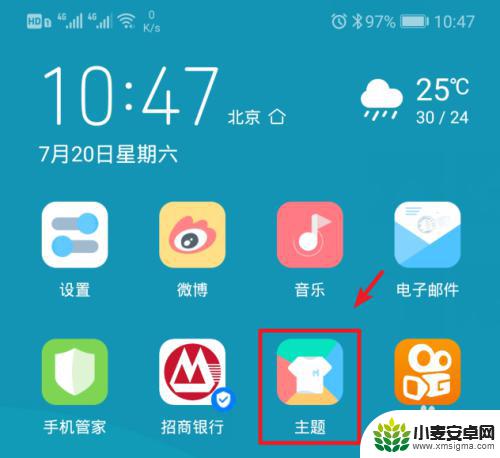
2.进入主题后,在主界面选择锁屏的图标进入。
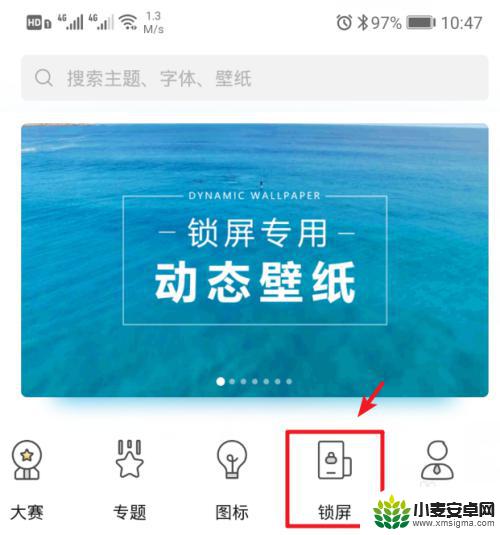
3.在锁屏分类下方,选择动态的锁屏,动态锁屏上方有一个圆圈。
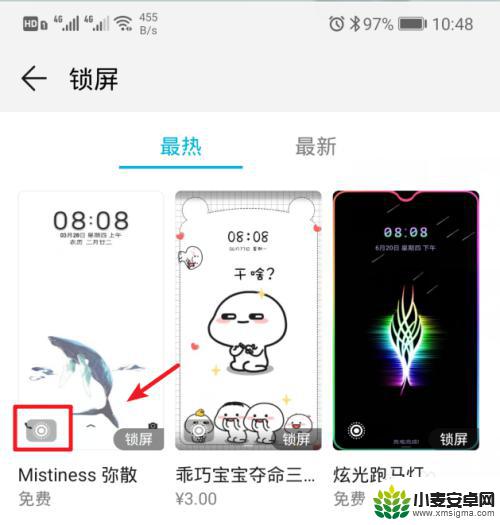
4.点击进入后,在锁屏下方点击下载的选项。
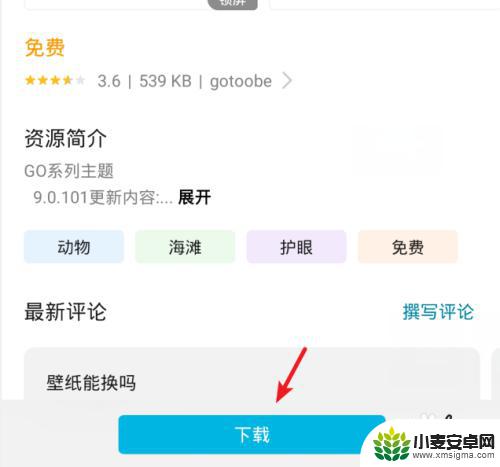
5.等待下载完毕后,点击下方的应用选项。
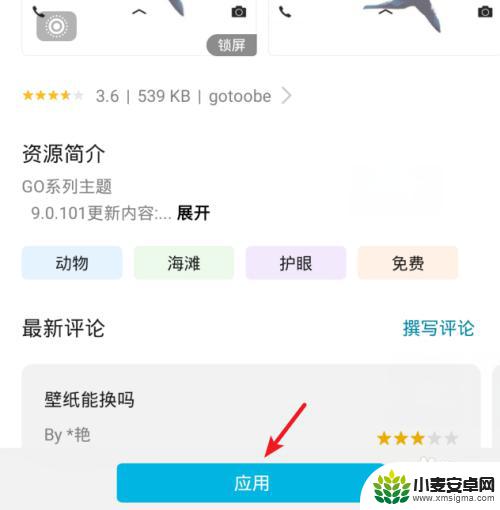
6.应用后,页面会提示应用成功。这时按下锁屏按钮,就可以看到设置的动态锁屏效果。
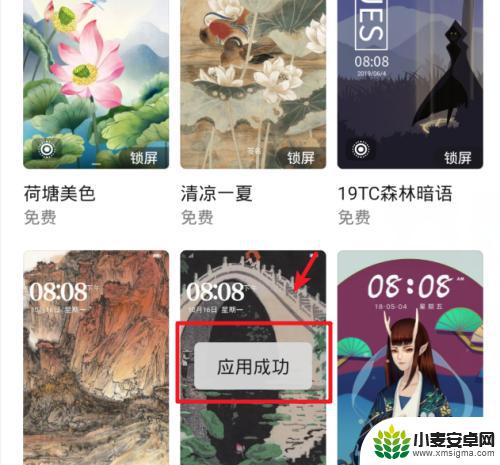
以上就是华为手机动态在哪里设置的全部内容,如果您遇到了这种情况,您可以按照以上方法进行解决,希望这些方法能够帮助到您。












